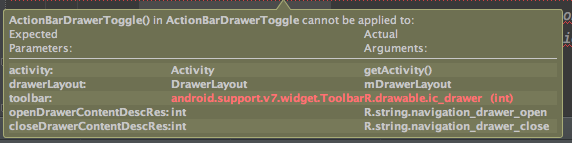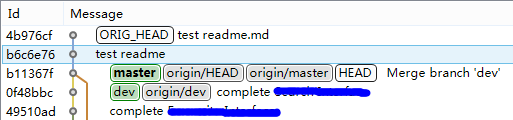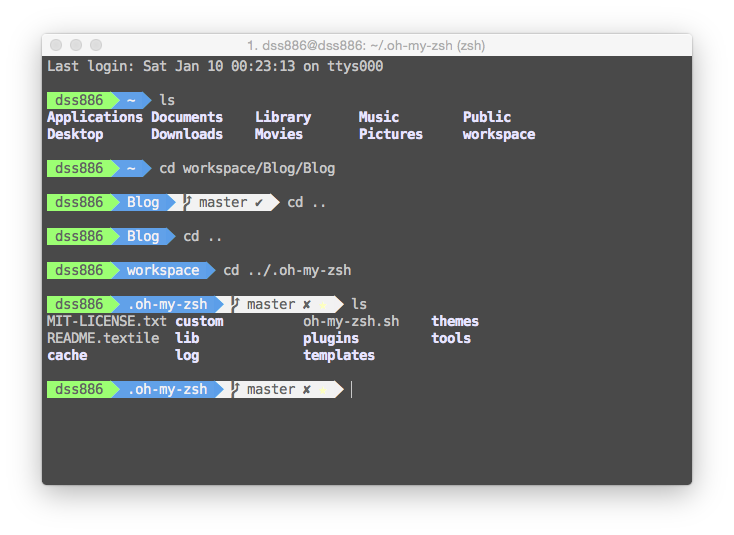
上图就是效果图啦,是不是很炫,配置教程如下:
需要的工具
- iTerm,一个替代OSX自带终端的软件,基于iTerm才能实现上面的效果;
- oh-my-zsh,zsh是OSX上最强大的shell,没有之一,但是配置过程较为复杂,这个脚本能够帮你一键配置。
- powerline主题,基于oh-my-zsh的主题,也就是上面的效果了。
iTerm
目前最新版本是iTerm2,下载地址http://iterm2.com/,这个没什么好说的,解压以后扔到Application里,然后你就可以把系统自带的终端从Dock栏移除了~
oh-my-zsh
手动安装前需要先安装git,这里就不说了,Google一下即可。
然后安装oh-my-zsh,执行这个自动安装脚本:
https://github.com/robbyrussell/oh-my-zsh/raw/master/tools/install.sh
或者使用手动安装:
git clone git://github.com/robbyrussell/oh-my-zsh.git ~/.oh-my-zsh
cp ~/.oh-my-zsh/tmplates/zshrc.zsh-template ~/.zshrc
都不是很复杂,安装完成后会打开终端(iTerm)窗口,不过这个时候终端貌似还不是很好看,因为它使用的是自带的主题,下一步我们就要换上高大上的Powerline主题了
Powerline 主题
同样的有两种安装方法,自动安装脚本:
git clone git://github.com/jeremyFreeAgent/oh-my-zsh-powerline-theme ~/.ohmyzsh-powerline
cd ~/.ohmyzsh-powerline
./install_in_omz.sh
自动安装脚本的原理是git clone下来这个项目,然后在oh-my-zsh的theme文件夹内创建了一个符号链接,实际上我们可以直接将主题文件放进theme包里,不用留着~/.ohmyzsh-powerline这个文件夹,如果你希望这么做,则可以手动下载zip包,将powerline.zsh-theme放入~/.oh-my-zsh/themes/内,也可以执行下面的脚本。
git clone git://github.com/jeremyFreeAgent/oh-my-zsh-powerline-theme ~/.ohmyzsh-powerline
cd ~/.ohmyzsh-powerline
cp powerline.zsh-theme ~/.oh-my-zsh/themes/powerline.zsh-theme
rm -rf ~/.ohmyzsh-powerline
然后打开~/.zshrc,将ZSH_THEME=”robbyrussell”改为ZSH_THEME=”powerline”就更换了主题,重启iTerm,就能看到效果了
配置Powerline
现在的Powerline主题已经有一点雏形了,还有一点点问题。
-
为了显示Powerline风格,它使用了一些特殊符号来显示箭头,系统自带的字体并不支持,所以需要手动下载别人打包好的字体,下载地址是http://github.com/powerline/fonts,执行里面的install.sh,然后在iTerm的设置里选中你喜欢的字体即可。
-
默认的颜色看起来有点奇怪,我们可以调整一下iTerm对ANSI颜色的实现颜色,我在这里修改了一下背景颜色和蓝色,更改了一下字号等等。
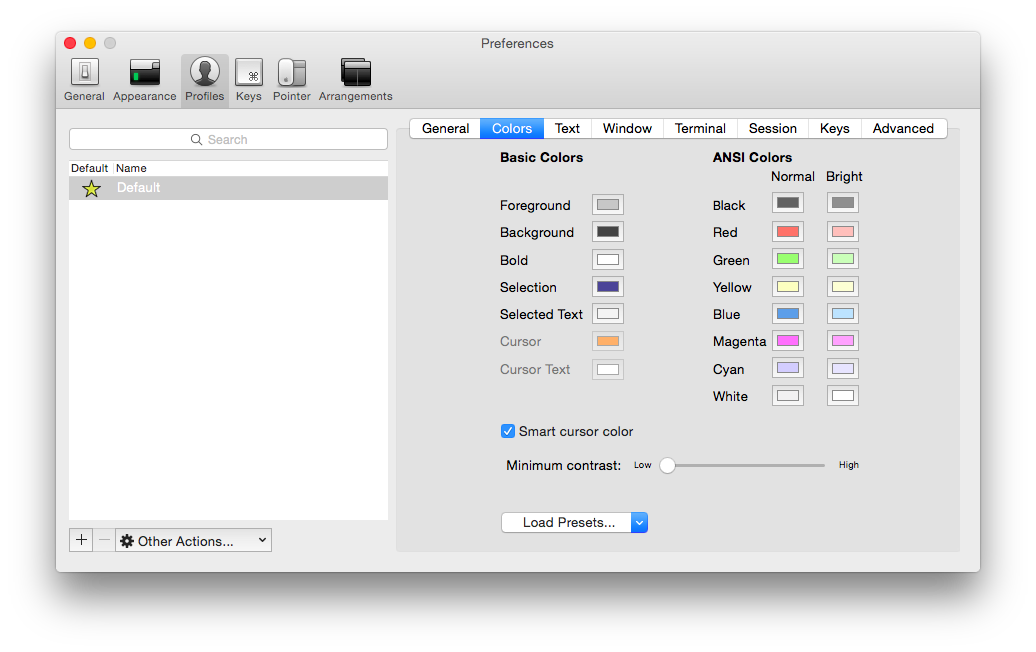
最后就大功告成了!